Wie dupliziert man eine Seite in WordPress? (Schritt für Schritt)
Veröffentlicht: 2022-05-29Das Erstellen einer doppelten WordPress-Seite unterscheidet sich stark von der herkömmlichen Methode des Kopierens und Einfügens von Inhalten. Es gibt noch viel mehr Dinge, um die Sie sich kümmern müssen, während Sie eine WordPress-Duplikatseite erstellen, die Sie in diesem ausführlichen Beitrag sehen werden.
Das Erstellen doppelter Seiten in WordPress kann viel Zeit und Mühe bei der Neugestaltung der Website sparen, einige Änderungen am Inhalt vornehmen oder dasselbe Layout verwenden, um verschiedene Seiten Ihrer Website zu duplizieren. Was auch immer der Grund ist, es gibt mehrere Möglichkeiten, wie Sie WordPress-Seiten für Ihre Website einfach duplizieren können.
In diesem Tutorial erfahren Sie, wie Sie eine Seite in WordPress mit den verschiedenen verfügbaren Optionen duplizieren, dh ohne oder ohne die Verwendung von Plugins und auch ohne Auswirkungen auf Ihre Website-Metriken.
Was ist die Bedeutung von doppelten WordPress-Seiten und warum müssen Sie sie haben?
Die doppelte Seite von WordPress ist genau das, was ihr Name scheint. Es ist eine Kopie oder Nachbildung der Originalseite, die Sie entweder bearbeiten oder aktualisieren können, ohne dass dies Auswirkungen auf die Originalseite hat.
Wenn Sie darüber nachdenken, eine WordPress-Duplikatseite Ihrer Website zu erstellen, gibt es hauptsächlich zwei Motive dahinter, die mehr Sinn machen, als eine komplett neue Seite für Ihre Website zu erstellen.
Aktualisierung des Inhalts
Wenn das Layout der Seite gleich bleibt und Sie nur den Inhalt aktualisieren müssen, ist das Erstellen einer doppelten WordPress-Seite eine viel lohnendere Option als das Erstellen einer komplett neuen Seite. Es reduziert nicht nur den Aufwand, eine Seite zu duplizieren, sondern spart auch viel Zeit und andere Ressourcen.
Lassen Sie es uns anhand eines Beispiels verstehen, nehmen Sie an, Sie müssen eine Zielseite für Ihre Website erstellen , die jedoch das gleiche Layout und den gleichen Inhalt wie die Homepage haben sollte. In diesem Fall ist es sinnvoller, eine Kopie oder Duplikatseite Ihrer Homepage zu erstellen und einige Änderungen daran vorzunehmen, als eine komplett neue Seite zu erstellen.
So sparen Sie Ihre kostbare Zeit und reduzieren umfangreiche Aufwände.
Für Inszenierungs- oder Experimentierzwecke
Wenn Sie mit dem Design der aktuellen Seite nicht zufrieden sind und Änderungen oder bestimmte Änderungen daran vornehmen möchten. In diesem Fall wären Sie unsicher, wie die endgültige Seite aussehen würde, und möchten gleichzeitig die Struktur Ihrer aktuellen Version nicht verlieren.
Vor allem, wenn Sie beide Designs vergleichen und entscheiden, dass das ältere viel besser ist, können Sie mit den doppelten Seiten viele Experimente durchführen und mit all der Kreativität und den verfügbaren Optionen spielen, ohne das Design der Originalseite zu riskieren. Sie können die doppelte Seite auch löschen, ohne befürchten zu müssen, dass der ursprüngliche Seiteninhalt verloren geht.
Lassen Sie uns nun sehen, wie Sie eine WordPress-Seite mit oder ohne Plugins duplizieren können.
Wie dupliziert man eine WordPress-Seite mit Plugins?
WordPress ist vor allem für seine hohe Anpassbarkeit und Flexibilität bekannt. Es gibt immer ein WordPress-Plugin für fast alles auf WordPress. Wenn Sie eine Seite in WordPress duplizieren möchten, können Sie auf ähnliche Weise die im WordPress-Repository verfügbaren Hilfe-Plugins sowie Plugin-Verzeichnisse von Drittanbietern verwenden.
Da die Mehrheit der WordPress-Benutzer Anfänger sind und keine Premium-Plugins kaufen möchten, haben wir für sie einige der besten kostenlosen WordPress-Plugins für doppelte Seiten aufgelistet, die Sie ausprobieren können.
Yoast Doppelter Beitrag
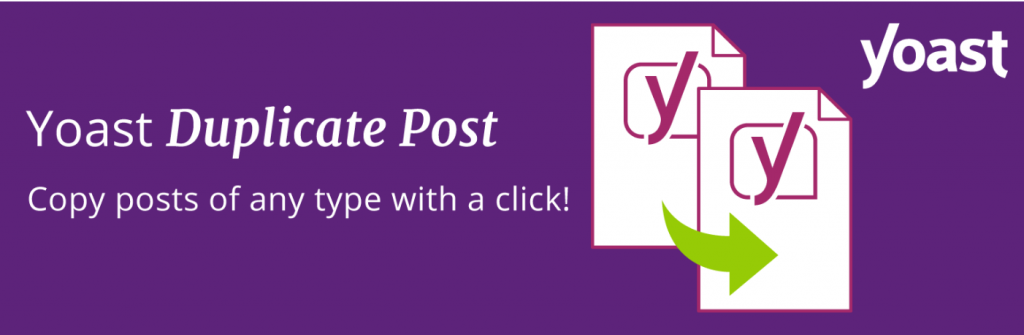
Eines der zugänglichsten und benutzerfreundlichsten Plugins, mit dem Sie Seiten in nur einfachen Schritten duplizieren können. Alles, was Sie tun müssen, ist, zuerst das WordPress-Plugin Yoast Duplicate Post aus dem WordPress-Repository zu installieren.
Gehen Sie zu Ihrem WordPress-Dashboard > Plugins > Neu hinzufügen und suchen Sie nach „ Yoast Duplicate Post “. Sobald Sie das Plugin gefunden haben, klicken Sie auf die Schaltfläche Installieren, gefolgt von einem Klick auf Aktivieren, und Sie sind fertig.
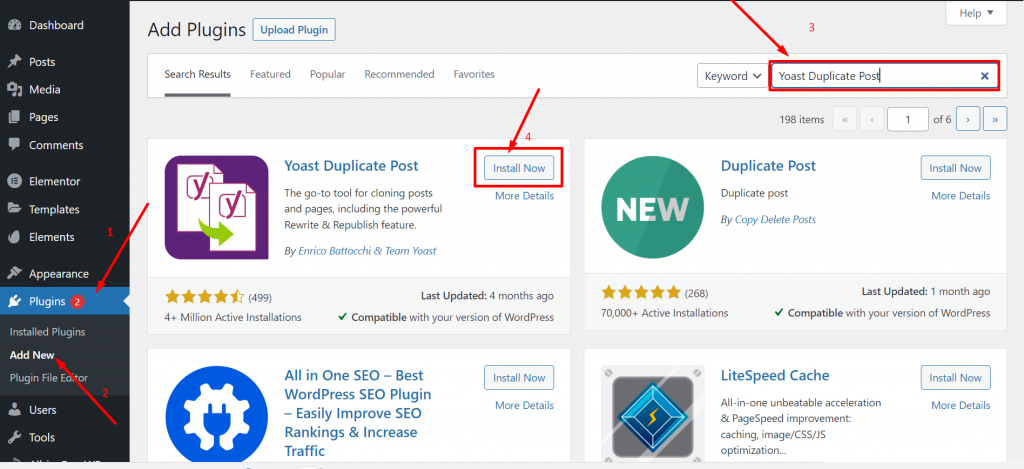
Gehen Sie nach erfolgreicher Installation und Aktivierung des Plugins zu Ihrem Beitragsbereich und klicken Sie auf Alle Beiträge, wie im Bild unten gezeigt. Sie finden zwei Links zum Klonen und die Option „Neuer Entwurf“ direkt unter dem Titel des Beitrags.
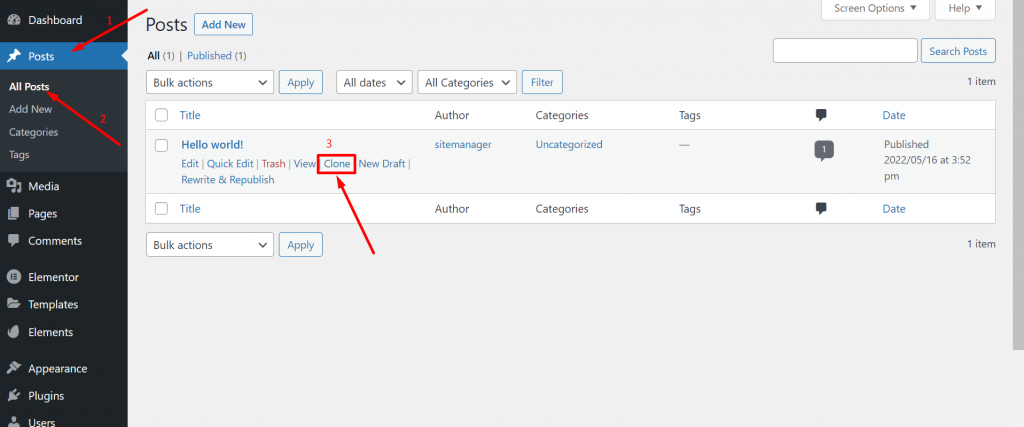
Wenn Sie jetzt auf den Link „Klonen“ klicken, wird eine Kopie des Beitrags dupliziert, und Sie können ihn nicht im Beitragseditor öffnen. Wenn Sie sich jedoch entschieden haben, auf den Link „Neuer Entwurf“ zu klicken, wird sofort ein doppelter WordPress-Beitrag angezeigt, und Sie können die doppelte Version im Post-Editor öffnen.
In ähnlicher Weise finden Sie auch die gleichen Links unter dem Titel der Seite, wie im Bild unten gezeigt:
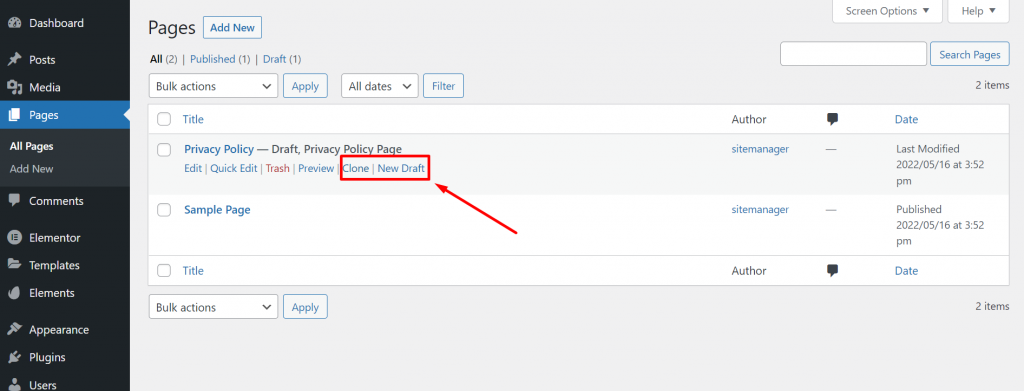
Wie dupliziert man eine Seite in WordPress ohne Plugins?
Falls Sie kein WordPress-Plugin zum Duplizieren von Seiten verwenden möchten, ist die beste Alternative die manuelle Methode. Bei dieser Methode können Sie entweder einige Codes zur Datei function.php hinzufügen oder den Code der Seite manuell kopieren und einfügen.
Lassen Sie uns nun sehen, wie Sie fortfahren können.
Wie dupliziert man eine WordPress-Seite oder einen Post per function.php-Datei?
Die erste manuelle Methode, mit der Sie versuchen können, eine Seite oder einen Beitrag in WordPress zu duplizieren, ist die Bearbeitung Ihrer function.php-Datei. Bevor Sie jedoch Änderungen an Ihren WordPress-Dateien vornehmen oder vornehmen, stellen Sie sicher, dass Sie zuerst eine vollständige Sicherung Ihrer Website erstellt haben.
Um nun auf Ihre function.php-Datei zuzugreifen, können Sie einen FTP-Client (File Transfer Protocol) wie FileZilla oder über cPanel (falls vorhanden) verwenden. Sobald Sie Zugriff auf alle Dateien haben, gehen Sie zu Ihrer function.php-Datei und öffnen Sie sie im Editor. Jetzt müssen Sie nur noch den unten angegebenen Code in die Datei einfügen, speichern und erneut hochladen.
|
1 2 3 4 5 6 7 8 9 10 11 12 13 14 15 16 17 18 19 20 21 22 23 24 25 26 27 28 29 30 31 32 33 34 35 36 37 38 39 40 41 42 43 44 45 46 47 48 49 50 51 52 53 54 55 56 57 58 59 60 61 62 63 64 65 66 67 68 69 70 71 72 73 74 75 76 77 78 79 80 81 82 83 84 85 86 87 88 89 90 91 92 93 94 95 96 97 98 99 100 101 102 103 104 105 106 107 108 |
/* * Function for post duplication. Dups appear as drafts. User is redirected to the edit screen */ function rd_duplicate_post_as_draft ( ) { global $ wpdb ; if ( ! ( isset ( $ _GET [ 'post' ] ) | | isset ( $ _POST [ 'post' ] ) | | ( isset ( $ _REQUEST [ 'action' ] ) & & 'rd_duplicate_post_as_draft' == $ _REQUEST [ 'action' ] ) ) ) { wp_die ( 'No post to duplicate has been supplied!' ) ; } /* * Nonce verification */ if ( ! isset ( $ _GET [ 'duplicate_nonce' ] ) | | ! wp_verify_nonce ( $ _GET [ 'duplicate_nonce' ] , basename ( __FILE__ ) ) ) return ; /* * get the original post id */ $ post_id = ( isset ( $ _GET [ 'post' ] ) ? absint ( $ _GET [ 'post' ] ) : absint ( $ _POST [ 'post' ] ) ) ; /* * and all the original post data then */ $ post = get_post ( $ post_id ) ; /* * if you don't want current user to be the new post author, * then change next couple of lines to this: $new_post_author = $post->post_author; */ $ current_user = wp_get_current_user ( ) ; $ new_post_author = $ current_user - > ID ; /* * if post data exists, create the post duplicate */ if ( isset ( $ post ) & & $ post ! = null ) { /* * new post data array */ $ args = array ( 'comment_status' = > $ post - > comment_status , 'ping_status' = > $ post - > ping_status , 'post_author' = > $ new_post_author , 'post_content' = > $ post - > post_content , 'post_excerpt' = > $ post - > post_excerpt , 'post_name' = > $ post - > post_name , 'post_parent' = > $ post - > post_parent , 'post_password' = > $ post - > post_password , 'post_status' = > 'draft' , 'post_title' = > $ post - > post_title , 'post_type' = > $ post - > post_type , 'to_ping' = > $ post - > to_ping , 'menu_order' = > $ post - > menu_order ) ; /* * insert the post by wp_insert_post() function */ $ new_post_id = wp_insert_post ( $ args ) ; /* * get all current post terms ad set them to the new post draft */ $ taxonomies = get_object_taxonomies ( $ post - > post_type ) ; // returns array of taxonomy names for post type, ex array("category", "post_tag"); foreach ( $ taxonomies as $ taxonomy ) { $ post_terms = wp_get_object_terms ( $ post_id , $ taxonomy , array ( 'fields' = > 'slugs' ) ) ; wp_set_object_terms ( $ new_post_id , $ post_terms , $ taxonomy , false ) ; } /* * duplicate all post meta just in two SQL queries */ $ post_meta_infos = $ wpdb - > get_results ( "SELECT meta_key, meta_value FROM $wpdb->postmeta WHERE post_id=$post_id" ) ; if ( count ( $ post_meta_infos ) ! = 0 ) { $ sql_query = "INSERT INTO $wpdb->postmeta (post_id, meta_key, meta_value) " ; foreach ( $ post_meta_infos as $ meta_info ) { $ meta_key = $ meta_info - > meta_key ; if ( $ meta_key == '_wp_old_slug' ) continue ; $ meta_value = addslashes ( $ meta_info - > meta_value ) ; $ sql_query_sel [ ] = "SELECT $new_post_id, '$meta_key', '$meta_value'" ; } $ sql_query . = implode ( " UNION ALL " , $ sql_query_sel ) ; $ wpdb - > query ( $ sql_query ) ; } /* * finally, redirect to the edit post screen for the new draft */ wp_redirect ( admin_url ( 'post.php?action=edit&post=' . $ new_post_id ) ) ; exit ; } else { wp_die ( 'Post creation failed, could not find original post: ' . $ post_id ) ; } } add_action ( 'admin_action_rd_duplicate_post_as_draft' , 'rd_duplicate_post_as_draft' ) ; /* * Add the duplicate link to action list for post_row_actions */ function rd_duplicate_post_link ( $ actions , $ post ) { if ( current_user_can ( 'edit_posts' ) ) { $ actions [ 'duplicate' ] = '<a href="' . wp_nonce_url ( 'admin.php?action=rd_duplicate_post_as_draft&post=' . $ post - > ID , basename ( __FILE__ ) , 'duplicate_nonce' ) . '" title="Duplicate this item" rel="permalink">Duplicate</a>' ; } return $ actions ; } add_filter ( 'post_row_actions' , 'rd_duplicate_post_link' , 10 , 2 ) ; |
Jetzt können Sie mit dem obigen Snippet nur WordPress-Beiträge duplizieren. Aber um WordPress-Seiten zu replizieren, müssen Sie die letzte Zeile des obigen Codes durch das unten angegebene Snippet ersetzen:

|
1 |
add_filter ( 'page_row_actions' , 'rd_duplicate_post_link' , 10 , 2 ) ; |
Wenn Sie das angegebene Snippet erfolgreich zur Datei function.php hinzufügen können, wird Ihr Posts- und Seitenmenü eine Option zum Duplizieren der Schaltfläche haben.
Wie kann man WordPress-Seiten manuell duplizieren?
Wenn Sie keine Änderungen vornehmen oder Ihre config.php-Datei bearbeiten möchten, können Sie alternativ am besten den Code der Seite oder des Beitrags, den Sie replizieren möchten, kopieren und einfügen. Dazu müssen Sie lediglich Folgendes tun
Schritt 1: Öffnen Sie die Seite oder den Beitrag, den Sie duplizieren möchten (im Blockeditor ).
Schritt 2: Klicken Sie auf die drei Punkte in der oberen rechten Ecke der Seite, wie im Bild unten gezeigt.
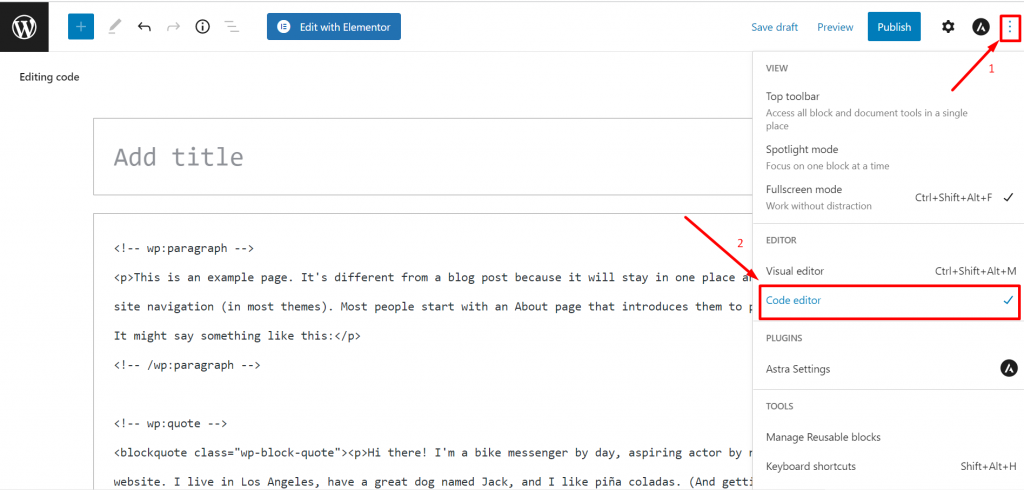
Schritt 3: Klicken Sie auf den Code-Editor und kopieren Sie den gesamten Code für die Seite oder den Beitrag.
Schritt 4: Klicken Sie nun auf Neue Seite oder neuen Beitrag hinzufügen.
Schritt 5: Öffnen Sie die neue Seite oder den neuen Beitrag im Blockeditor und klicken Sie ähnlich wie in Schritt 2 auf den Code-Editor und fügen Sie den kopierten Code ein.
Schritt 6: Jetzt können Sie sich in einen visuellen Editor verwandeln und Sie werden feststellen, dass der Beitrag oder die Seite erfolgreich geklont wurde.
Diese Methode scheint jedoch zeitaufwändig zu sein, und Sie müssen die Codes für jeden Beitrag oder jede Seite manuell kopieren und einfügen. Daher empfehlen wir Ihnen dringend, die Hilfe von WordPress-Plugins für doppelte Seiten in Anspruch zu nehmen, die die gleiche Aufgabe in nur wenigen Sekunden erledigen können.
Jetzt haben Sie verschiedene Methoden zum Duplizieren von Beiträgen und Seiten kennengelernt. Was ist mit dem Entfernen oder Löschen? Lass es uns herausfinden.
Wie lösche oder entferne ich doppelte WordPress-Seiten oder -Beiträge?
Wenn Sie nach erfolgreicher Erstellung doppelter Seiten und Beiträge diese löschen oder entfernen möchten, ist der gesamte Vorgang ganz einfach und unkompliziert.
Zuerst müssen Sie vom WordPress-Dashboard aus zu Ihren Seiten oder Posts gehen und die doppelten Seiten oder Posts auswählen.
Sie finden mehrere Links oder Optionen wie „ Bearbeiten “, „ Schnellbearbeitung“ und „ Papierkorb “. Um eine doppelte Seite oder einen doppelten Beitrag zu löschen oder zu entfernen, müssen Sie auf den Link „Papierkorb“ klicken. Ihr doppelter Beitrag/Ihre doppelte Seite wurde jedoch nicht dauerhaft entfernt. Es wurde in den Papierkorb verschoben, wo Sie weiterhin auf die Seite oder den Beitrag zugreifen können.
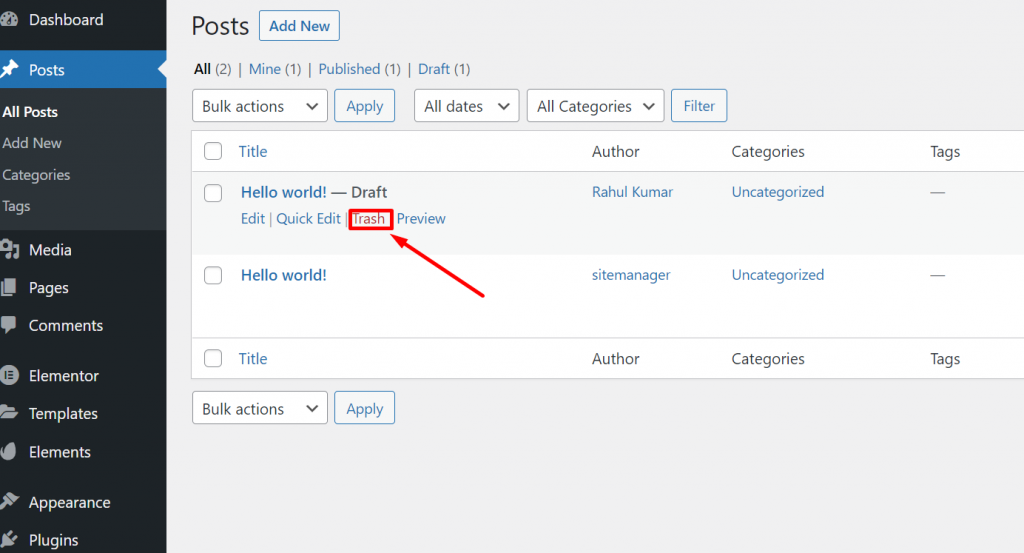
Um es dauerhaft aus Ihrem WordPress zu entfernen oder zu löschen, müssen Sie durch den Papierkorb navigieren und die Option „ Dauerhaft löschen“ aus dem Dropdown-Menü vieler Massenaktionen auswählen und die relevanten Seiten oder Beiträge markieren, die Sie löschen möchten, wie unten gezeigt:
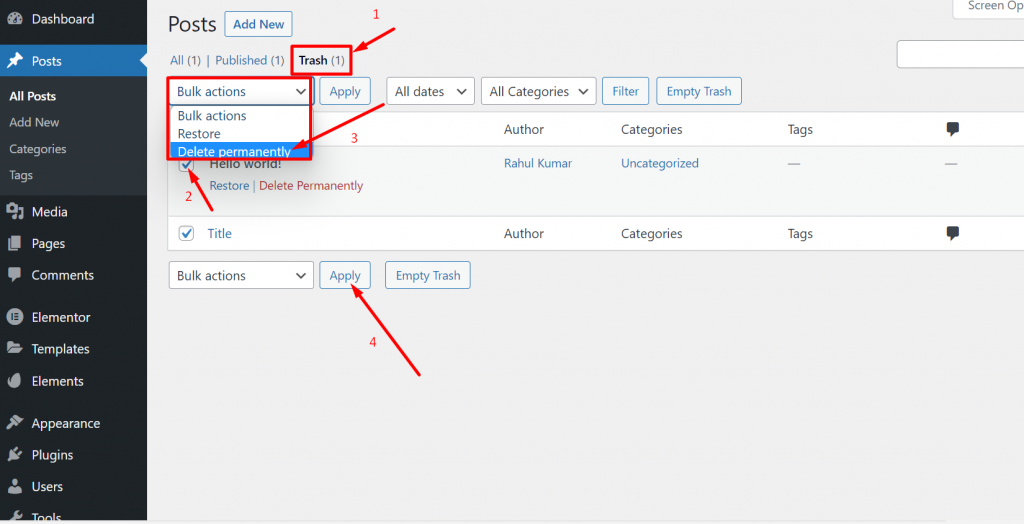
Klicken Sie auf die Schaltfläche Übernehmen und Sie sind fertig. Sie konnten erfolgreich eine doppelte WordPress-Seite oder einen Beitrag von Ihrer Website löschen. Auch wenn Sie den Klon oder die doppelte Kopie einer Seite oder eines Beitrags versehentlich gelöscht haben, können Sie jederzeit einen neuen erstellen.
Zusammenfassung
Aus dem obigen Beitrag müssen Sie bemerkt haben, dass die Verwendung eines WordPress-Plugins für doppelte Seiten viel einfacher zu verwenden und eine schnellere Methode ist als das Handbuch. Sie müssen nicht das Risiko eingehen, PHP-Dateien zu bearbeiten, und es kostet nicht so viel Aufwand und Zeit.
Für einzelne Seiten oder Posts kann die manuelle Methode jedoch eine großartige Option sein, aber für mehrere Seiten oder Posts wäre die Verwendung eines Plugins eine großartige Option. Sie können entweder ein Plugin verwenden, das wir in diesem Beitrag erwähnt haben, oder Sie können ein anderes aus vielen anderen verfügbaren Optionen auswählen, die verschiedene Features und Funktionalitäten bieten.
Wenn Sie sich für diesen Weg entscheiden, werden Sie sicherlich viel Zeit und Mühe sparen und das Risiko von Fehlern bei der manuellen Durchführung verringern.
Falls Sie eine andere Methode kennen, die wirtschaftlicher und besser erscheint als die, die wir in diesem Beitrag erwähnt haben, teilen Sie uns dies bitte im Kommentarbereich unten mit.
Häufig gestellte Fragen
Können Sie die Seite in WordPress duplizieren?
Ja, Sie können Seiten oder Beiträge in WordPress mithilfe von WordPress-Plugins zum Duplizieren von Seiten ganz einfach duplizieren. Sie können dies jedoch auch manuell tun, indem Sie Ihre Datei function.php bearbeiten.
Wie dupliziere ich eine Seite in WordPress ohne Plugins?
Sie können Seiten in WordPress ohne Plugins mit den folgenden zwei Methoden duplizieren:
1. Durch Bearbeiten Ihrer Datei function.php
2. Durch Kopieren und Einfügen des Codes der Seite oder des Beitrags, den Sie duplizieren oder klonen möchten.
Ist das Klonen einer Website illegal?
Das Klonen einer Website ist völlig illegal, solange Sie nicht die Erlaubnis des Autors oder das Urheberrecht der Hauptwebsite haben.
